怎样快速批量删除premiere pro中的视频间隙
premiere pro是一款视频剪辑App,热爱拍摄并编辑视频的朋友们都喜爱这款App,它给我们生活带来了极大乐趣,可是,不少用户还不知道怎么快速而批量删除premiere pro中的视频间隙。话不多说,小编今天为您呈上解决这个问题的方法。
具体如下:
1.小编用如图所示的例子作为示范,我们的这个方法更加适用于视频间隙量大的文件。
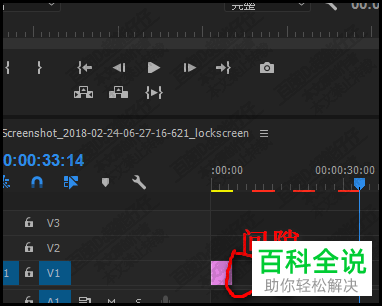
2. 首先,请大家打开premiere pro软件,点击进入如图所示的项目面板,请选择屏幕右下角的“新建项”按钮,接着,我们点击新界面中的“黑场视频”,完成后我们选择“确定”按钮。
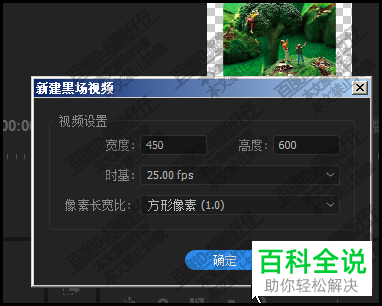
3. 第二步,这时候我们返回刚刚的项目面板,把黑场视频移动到屏幕右边序列中去,接着请在已有视频基础上添加一个视频轨道。
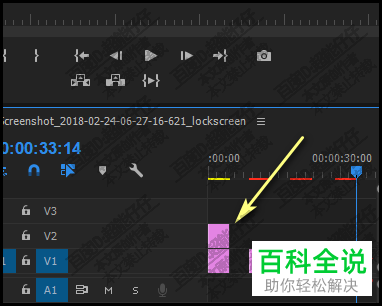
4. 第三步,点击序列中的“选择”按钮,再次把黑场视频往右边移动,直到它和屏幕下面的视频对齐为止。
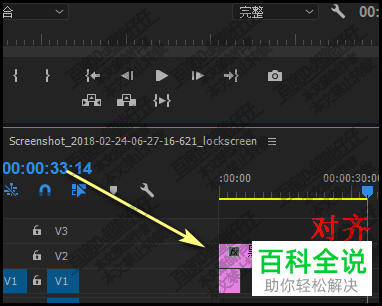
5. 第四步,完成上述步骤后,请选中所有的视频,将它们移动到黑场视频里。
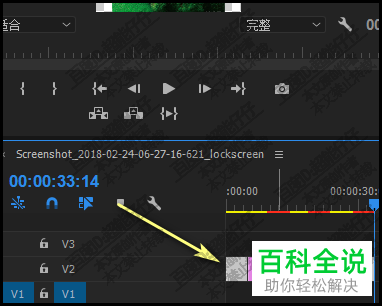
6. 第五步,我们再把视频拖动到如图所示的视频轨道1,我们不难发现,
黑场视频呈现出如下效果,小编告诉大家,每段的所处区域即为下面视频间隙对应之处。
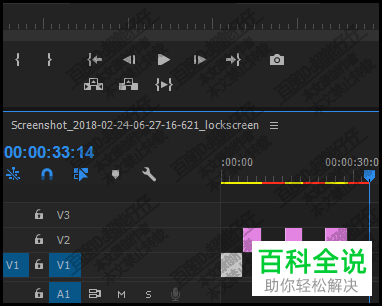
7.最后一步,请大家右击我们的黑场视频,接着选择新界面的“删除波纹”即可,这样一来,黑场视频将会消失,间隙自然也不存在了。
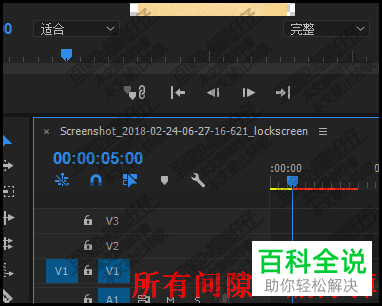
以上就是快速批量删除premiere pro中的视频间隙的步骤。
赞 (0)

